word2010表格自动套用格式在
word2010快捷键大全
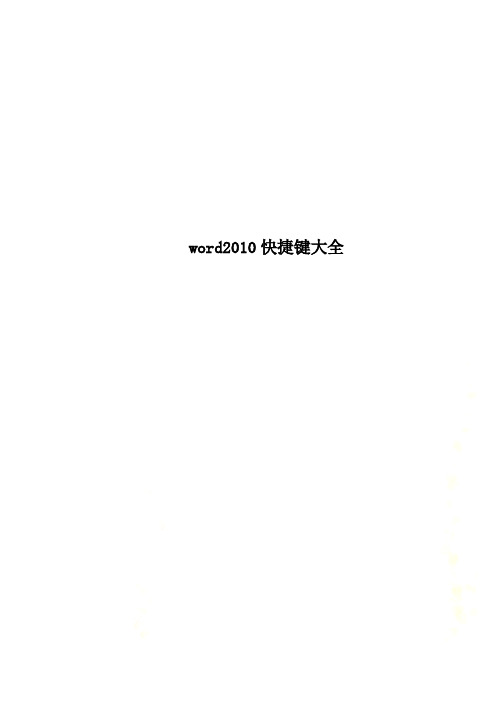
word2010快捷键大全Word对于我们办公来说,是不可缺少的办公软件,因为没有它我们可能无法进行许多任务。
所以现在的文员和办公室工作的人,最基础的就是会熟悉的使用Office办公软件。
在此,为提高大家Word使用水平,特为大家提供word2010所有的常用快捷键大全。
常用快捷键快捷键作用Ctrl+Shift+Spacebar 创建不间断空格Ctrl+ -(连字符) 创建不间断连字符Ctrl+B 使字符变为粗体Ctrl+I 使字符变为斜体Ctrl+U 为字符添加下划线Ctrl+Shift+ 缩小字号Ctrl+Shift+> 增大字号Ctrl+Q 删除段落格式Ctrl+Spacebar 删除字符格式Ctrl+C 复制所选文本或对象Ctrl+X 剪切所选文本或对象Ctrl+V 粘贴文本或对象Ctrl+Z 撤消上一操作Ctrl+Y 重复上一操作快捷键大全1.用于设置字符格式和段落格式的快捷键快捷键作用Ctrl+Shift+F 改变字体Ctrl+Shift+P 改变字号Ctrl+Shift+> 增大字号Ctrl+Shift+< 减小字号Ctrl+] 逐磅增大字号Ctrl+[ 逐磅减小字号Ctrl+D 改变字符格式("格式"菜单中的"字体"命令)Shift+F3 切换字母大小写Ctrl+Shift+A 将所选字母设为大写Ctrl+B 应用加粗格式Ctrl+U 应用下划线格式Ctrl+Shift+W 只给字、词加下划线,不给空格加下划线Ctrl+Shift+H 应用隐藏文字格式Ctrl+I 应用倾斜格式Ctrl+Shift+K 将字母变为小型大写字母Ctrl+=(等号)应用下标格式(自动间距)Ctrl+Shift++(加号)应用上标格式(自动间距)Ctrl+Shift+Z 取消人工设置的字符格式Ctrl+Shift+Q将所选部分设为Symbol字体Ctrl+Shift+*(星号)显示非打印字符Shift+F1(单击)需查看文字格式了解其格式的文字Ctrl+Shift+C 复制格式Ctrl+Shift+V 粘贴格式Ctrl+1 单倍行距Ctrl+2 双倍行距Ctrl+5 1.5 倍行距Ctrl+0 在段前添加一行间距Ctrl+E 段落居中Ctrl+J 两端对齐Ctrl+L 左对齐Ctrl+R 右对齐Ctrl+Shift+D 分散对齐Ctrl+M 左侧段落缩进Ctrl+Shift+M 取消左侧段落缩进Ctrl+T 创建悬挂缩进Ctrl+Shift+T 减小悬挂缩进量Ctrl+Q 取消段落格式Ctrl+Shift+S 应用样式Alt+Ctrl+K 启动"自动套用格式"Ctrl+Shift+N 应用"正文"样式Alt+Ctrl+1 应用"标题1"样式Alt+Ctrl+2 应用"标题2"样式Alt+Ctrl+3 应用"标题3"样式Ctrl+Shift+L 应用"列表"样式2.用于编辑和移动文字及图形的快捷键◆删除文字和图形快捷键作用Backspace 删除左侧的一个字符Ctrl+Backspace 删除左侧的一个单词Delete 删除右侧的一个字符Ctrl+Delete 删除右侧的一个单词Ctrl+X 将所选文字剪切到"剪贴板"Ctrl+Z 撤消上一步操作Ctrl+F3 剪切至"图文场"◆复制和移动文字及图形快捷键作用Ctrl+C 复制文字或图形F2(然后移动插入移动选取的文字或图形点并按Enter键)Alt+F3 创建"自动图文集"词条Ctrl+V 粘贴"剪贴板"的内容Ctrl+Shift+F3 粘贴"图文场"的内容Alt+Shift+R 复制文档中上一节所使用的页眉或页脚◆插入特殊字符快捷键插入Ctrl+F9 域Shift+Enter 换行符Ctrl+Enter 分页符Ctrl+Shift+Enter 列分隔符Ctrl+ - 可选连字符Ctrl+Shift+ - 不间断连字符Ctrl+Shift+空格不间断空格Alt+Ctrl+C 版权符号Alt+Ctrl+R 注册商标符号Alt+Ctrl+T 商标符号Alt+Ctrl+.(句点)省略号◆选定文字和图形选定文本的方法是:按住 Shift 键并按能够移动插入点的键。
word2010操作
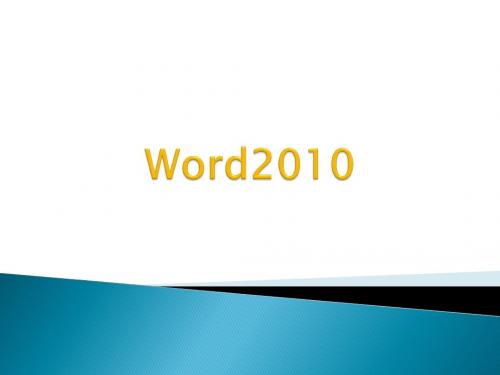
3、删除表格:选中表格再选中区域点右键选择删 除表格。 4、删除单元格:选中要删除的单元格再选中区域 点击右键选择删除单元格,最后选择删除方式
5、新建列:鼠标放到单元格中,点击右键选择插 入在左侧或右侧的列。 6、新建行:鼠标放到单元格中,点击右键选择插 入在上侧或下侧的行。
7、行列大小:鼠标放到行列的交界处,当鼠标变成双箭 头的时候,点着鼠标左键不放移动。 8、自动调整:可以把移动过的大小不同的单元格变成大 小一样。选中正行,再选中区域点击右键选择自动调整, 平均分布个列。 9、边框底纹:表格美化工作,选择表格,再选中区域点 击右键选择边框底纹。 10、单元格对齐方式:文字出现在表格中的位置。选中 单元格点击右键选择单元格对齐方式。9种不同对齐方式。
斜线表头是当前表格行列及数据名称的输入位置。 11、选中表格第一个单元格,点击边框绘制斜线, 绘制完成后在单元格中输入行列名称。 12、使用绘图工具中的直线,在第一个单元格中画 出斜线。 13、表格自动套用格式:office自带的表格格式直 接应用于当前表格上。 14、表格和文本间的相互转换。 15、表格属性:可设置表格大小、行列大小、单元 格大小、表格对齐方式。
主题:
点击页面布局,选择主题。点击扩展按钮可以选择更多预览方案。
背景: 1.颜色
直观颜色
RGB调和色
2.填充效果:渐变、纹理、图案、图片 3.水印 操作方案:点击页面布局选择相对工具。
字体格式设置(操作方法) 包括:字体、字形、字号、字体颜色、文字效果、字 符间距。 1、选择需要更改的文字,点击开始菜单,在工具栏 中选择需要更改的内容。 2、选择需要更改的文字,点击字体下扩展按钮,可 以打开字体格式设置对话框。 3、选择需要更改的文字,在选中区域点击右键,选 择字体,打开字体格式设置对话框
Word 2010 常用快捷键大全
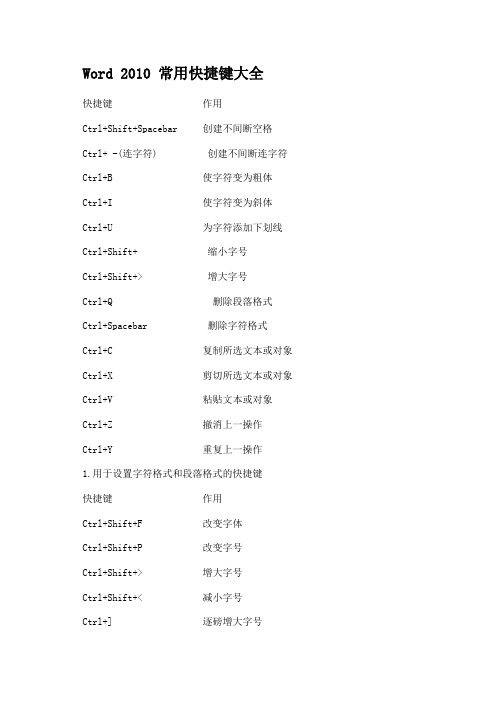
Word 2010 常用快捷键大全快捷键作用Ctrl+Shift+Spacebar 创建不间断空格Ctrl+ -(连字符) 创建不间断连字符Ctrl+B 使字符变为粗体Ctrl+I 使字符变为斜体Ctrl+U 为字符添加下划线Ctrl+Shift+ 缩小字号Ctrl+Shift+> 增大字号Ctrl+Q 删除段落格式Ctrl+Spacebar 删除字符格式Ctrl+C 复制所选文本或对象Ctrl+X 剪切所选文本或对象Ctrl+V 粘贴文本或对象Ctrl+Z 撤消上一操作Ctrl+Y 重复上一操作1.用于设置字符格式和段落格式的快捷键快捷键作用Ctrl+Shift+F 改变字体Ctrl+Shift+P 改变字号Ctrl+Shift+> 增大字号Ctrl+Shift+< 减小字号Ctrl+] 逐磅增大字号Ctrl+[ 逐磅减小字号Ctrl+D 改变字符格式("格式"菜单中的"字体"命令)Shift+F3 切换字母大小写Ctrl+Shift+A 将所选字母设为大写Ctrl+B 应用加粗格式Ctrl+U 应用下划线格式Ctrl+Shift+W 只给字、词加下划线,不给空格加下划线Ctrl+Shift+H 应用隐藏文字格式Ctrl+I 应用倾斜格式Ctrl+Shift+K 将字母变为小型大写字母Ctrl+=(等号)应用下标格式(自动间距)Ctrl+Shift++(加号)应用上标格式(自动间距)Ctrl+Shift+Z 取消人工设置的字符格式Ctrl+Shift+Q 将所选部分设为Symbol字体Ctrl+Shift+*(星号)显示非打印字符Shift+F1(单击)需查看文字格式了解其格式的文字Ctrl+Shift+C 复制格式Ctrl+Shift+V 粘贴格式Ctrl+1 单倍行距Ctrl+2 双倍行距Ctrl+5 1.5 倍行距Ctrl+0 在段前添加一行间距Ctrl+E 段落居中Ctrl+J 两端对齐Ctrl+L 左对齐Ctrl+R 右对齐Ctrl+Shift+D 分散对齐Ctrl+M 左侧段落缩进Ctrl+Shift+M 取消左侧段落缩进Ctrl+T 创建悬挂缩进Ctrl+Shift+T 减小悬挂缩进量Ctrl+Q 取消段落格式Ctrl+Shift+S 应用样式Alt+Ctrl+K 启动"自动套用格式"Ctrl+Shift+N 应用"正文"样式Alt+Ctrl+1 应用"标题1"样式Alt+Ctrl+2 应用"标题2"样式Alt+Ctrl+3 应用"标题3"样式Ctrl+Shift+L 应用"列表"样式2.用于处理文档的快捷键◆创建、查看和保存文档快捷键作用Ctrl+N 创建与当前或最近使用过的文档类型相同的新文档Ctrl+O 打开文档Ctrl+W 关闭文档Alt+Ctrl+S 拆分文档窗口Alt+Shift+C 撤消拆分文档窗口Ctrl+S 保存文档◆查找、替换和浏览文本Ctrl+F 查找文字、格式和特殊项Alt+Ctrl+Y 在关闭"查找和替换"窗口之后重复查找Ctrl+H 替换文字、特殊格式和特殊项Ctrl+G 定位至页、书签、脚注、表格、注释、图形或其它位置Alt+Ctrl+Z 返回至页、书签、脚注、表格、批注、图形或其他位置Alt+Ctrl+Home 浏览文档◆撤消和恢复操作Esc 取消操作Ctrl+Z 撤消操作Ctrl+Y 恢复或重复操作◆切换至其他视图Alt+Ctrl+P 切换到页面视图Alt+Ctrl+O 切换到大纲视图Alt+Ctrl+N 切换到普通视图Ctrl+\\ 在主控文档和子文档之间移动◆用于审阅文档的快捷键快捷键作用Alt+Ctrl+M 插入批注Ctrl+Shift+E 打开或关闭标记修订功能Home 定位至批注开始End 定位至批注结尾Ctrl+Home 定位至一组批注的起始处Ctrl+End 定位至一组批注的结尾处3.用于打印和预览文档的按键Ctrl+P 打印文档Alt+Ctrl+I 切换至或退出打印预览箭头键在放大的预览页上移动Page Up或Page Down 在缩小显示比例时逐页翻阅预览页Ctrl+Home 在缩小显示比例时移至第一张预览页Ctrl+End 在缩小显示比例时移至最后一张预览页。
第二章操作系统基础和第三章WORD2010使用习题及答案
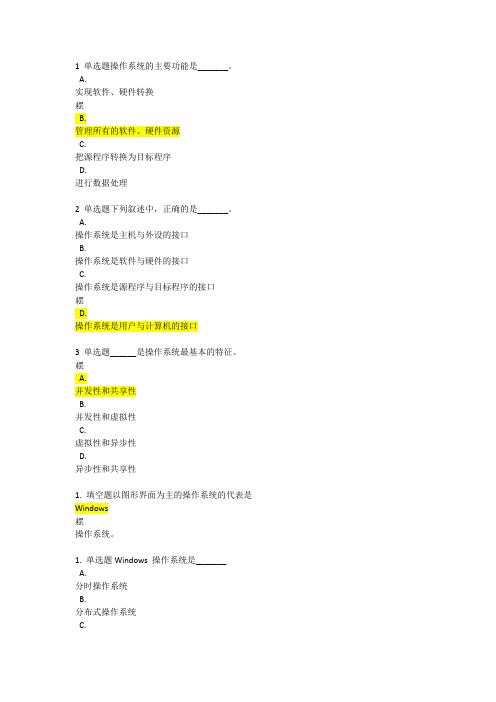
1 单选题操作系统的主要功能是_______。
A.实现软件、硬件转换B.管理所有的软件、硬件资源C.把源程序转换为目标程序D.进行数据处理2 单选题下列叙述中,正确的是_______。
A.操作系统是主机与外设的接口B.操作系统是软件与硬件的接口C.操作系统是源程序与目标程序的接口D.操作系统是用户与计算机的接口3 单选题______是操作系统最基本的特征。
A.并发性和共享性B.并发性和虚拟性C.虚拟性和异步性D.异步性和共享性1. 填空题以图形界面为主的操作系统的代表是Windows操作系统。
1. 单选题Windows 操作系统是_______A.分时操作系统B.分布式操作系统C.单任务操作系统D.多任务操作系统1 单选题操作系统管理的计算机系统资源包括_______。
A.CPU、输入/输出设备B.CPU、主存、输入/输出设备C.主机、数据、程序D.CPU、主存、外部设备、程序、数据2 单选题Windows7 操作系统共包含__________个版本。
A.4B.5C.6D.71 多选题单击关机右侧三角形按钮,可执行____________等操作。
A.注销B.切换用户C.重新启动D.锁定2 多选题在Windows 7操作系统中,可以用于退出应用程序的方法是______。
A.双击应用程序窗口左上角的控制图标B.按Ctrl+F4组合键C.单击应用程序窗口右上角的“关闭”按钮D.按Alt+F4组合键1 单选题桌面图标实际是一种快捷方式,可以根据个人的需要添加图标,用于快速打开_______项目或程序。
A.相应的B.操作C.系统D.区域2 单选题启动Windows后,出现在屏幕的整个区域称为_____。
A.工作区域B.桌面C.文件管理器D.程序管理器1 单选题窗口顶部显示程序名的栏称作_______。
A.小顶条B.名字栏C.标题栏D.控制菜单2 单选题把Windows 7操作系统中的窗口和对话框作一比较,窗口可以移动和改变大小,而对话框_____。
word表格自动套用格式的两种方法
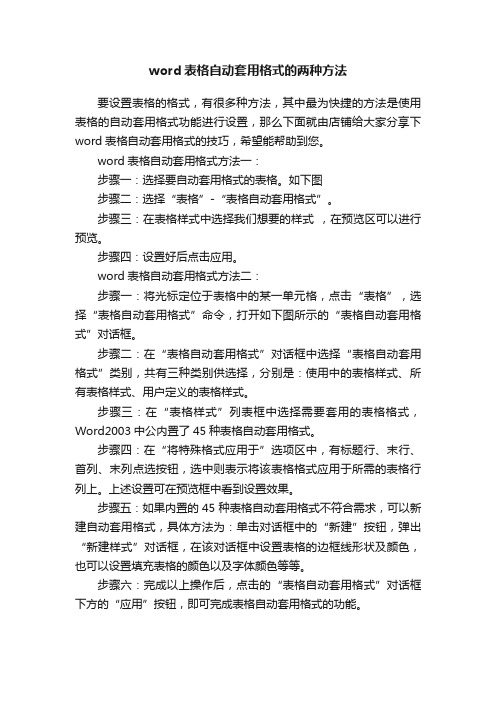
word表格自动套用格式的两种方法
要设置表格的格式,有很多种方法,其中最为快捷的方法是使用表格的自动套用格式功能进行设置,那么下面就由店铺给大家分享下word表格自动套用格式的技巧,希望能帮助到您。
word表格自动套用格式方法一:
步骤一:选择要自动套用格式的表格。
如下图
步骤二:选择“表格”-“表格自动套用格式”。
步骤三:在表格样式中选择我们想要的样式,在预览区可以进行预览。
步骤四:设置好后点击应用。
word表格自动套用格式方法二:
步骤一:将光标定位于表格中的某一单元格,点击“表格”,选择“表格自动套用格式”命令,打开如下图所示的“表格自动套用格式”对话框。
步骤二:在“表格自动套用格式”对话框中选择“表格自动套用格式”类别,共有三种类别供选择,分别是:使用中的表格样式、所有表格样式、用户定义的表格样式。
步骤三:在“表格样式”列表框中选择需要套用的表格格式,Word2003中公内置了45种表格自动套用格式。
步骤四:在“将特殊格式应用于”选项区中,有标题行、末行、首列、末列点选按钮,选中则表示将该表格格式应用于所需的表格行列上。
上述设置可在预览框中看到设置效果。
步骤五:如果内置的45种表格自动套用格式不符合需求,可以新建自动套用格式,具体方法为:单击对话框中的“新建”按钮,弹出“新建样式”对话框,在该对话框中设置表格的边框线形状及颜色,也可以设置填充表格的颜色以及字体颜色等等。
步骤六:完成以上操作后,点击的“表格自动套用格式”对话框下方的“应用”按钮,即可完成表格自动套用格式的功能。
word2010中统一调整表格格式
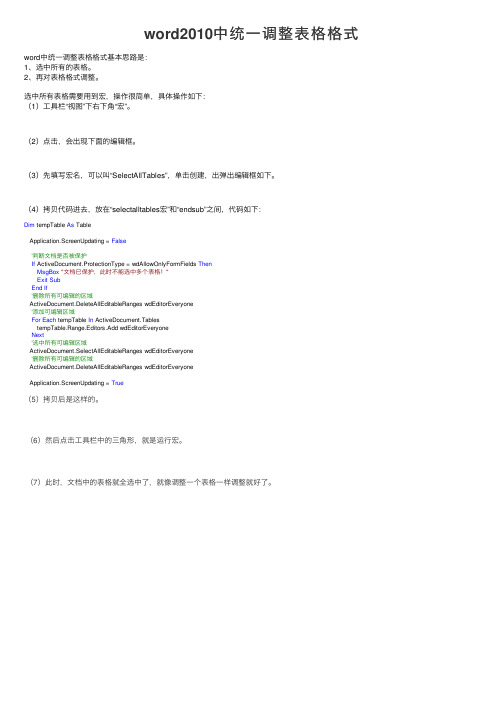
word2010中统⼀调整表格格式word中统⼀调整表格格式基本思路是:1、选中所有的表格。
2、再对表格格式调整。
选中所有表格需要⽤到宏,操作很简单,具体操作如下:(1)⼯具栏“视图”下右下⾓“宏”。
(2)点击,会出现下⾯的编辑框。
(3)先填写宏名,可以叫“SelectAllTables”,单击创建,出弹出编辑框如下。
(4)拷贝代码进去,放在“selectalltables宏”和“endsub”之间,代码如下:Dim tempTable As TableApplication.ScreenUpdating = False'判断⽂档是否被保护If ActiveDocument.ProtectionType = wdAllowOnlyFormFields ThenMsgBox"⽂档已保护,此时不能选中多个表格!"Exit SubEnd If'删除所有可编辑的区域ActiveDocument.DeleteAllEditableRanges wdEditorEveryone'添加可编辑区域For Each tempTable In ActiveDocument.TablestempTable.Range.Editors.Add wdEditorEveryoneNext'选中所有可编辑区域ActiveDocument.SelectAllEditableRanges wdEditorEveryone'删除所有可编辑的区域ActiveDocument.DeleteAllEditableRanges wdEditorEveryoneApplication.ScreenUpdating = True(5)拷贝后是这样的。
(6)然后点击⼯具栏中的三⾓形,就是运⾏宏。
(7)此时,⽂档中的表格就全选中了,就像调整⼀个表格⼀样调整就好了。
完整版Word2010快捷键
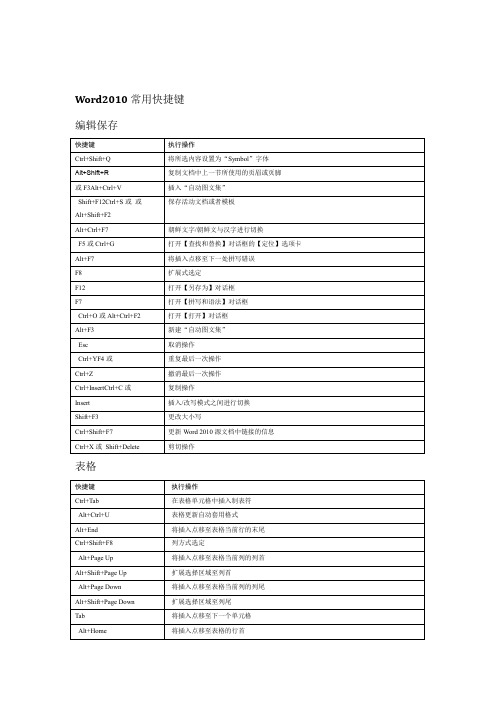
粘贴最新添加项或先前已粘贴的项“Office剪贴板”从
(然后移动光标并按F2 Enter)
将文字或图形移动一次
Shift+F2(然后移动光标)并按Enter
将文字或图形复制一次
Alt+F3
选中文本或对象时,打开【新建构建基块】对话框
Shift+F10
图形)时,显示与其相关联的快捷菜单选中构建基块(例如,SmartArt
Alt+F9
在所有的域代码及其结果间进行切换
Alt+Shift+F9
MacroButton或GotoButton从显示域结果的域中运行
F11
前往下一个域
Shift+F11
定位至前一个域
Ctrl+F11
锁定域
Ctrl+Shift+F11
解除对域的锁定
输入内容
快捷键
执行操作
Alt+Ctrl+减号(数字键区)
缩小字体
Ctrl+Shift+(句号)
增大字体
Ctrl+=
将选中的文字设为下标
Ctrl+Shift+=
将所选的内容设置为上标
Ctrl+1
单倍行距
Ctrl+5
1.5倍行距
Ctrl+2
2倍行距
Ctrl+Q
删除段落格式
Ctrl+R
段落右对齐
Ctrl+0
在段前添加或删除一行间距
Ctrl+Shift+J
分散对齐
Ctrl+F1
展开或折叠功能区
河北单招十类word 2010练习题

Word 2010练习题一、选择题1.使用Word 2010建立的文档,其默认扩展名为( )。
A.TXTB.XLSXC.DOCXD. PNG2.通常情况下,下列选项中不能用于启动Word 2010的操作是( )。
A.双击Windows桌面上的Word 2010快捷方式图标B.单击Windows桌面上的Word 2010快捷方式图标C.单击“开始”→“所有程序”→“Microsoft Office”→“Microsoft Word 2010”D.在Windows资源管理器中双击Word文档图标3.在Word2010窗口中,要新建文档,其第一步操作应该选择( )选项卡。
A.“开始”B.“插入”C.“文件”D.“视图”4.在Word 2010中“打开”文档的作用是( )。
A.将指定的文档从外存中读入,并显示出来B.将指定的文档从内存中读入,并显示出来C.为指定的文档打开一个空白窗口D.显示并打印指定文档的内容5.在Word 2010中,要打开已有文档,在“快速访问工具栏”中应单击的按钮是( )。
A.打开B. 保存C.新建D.打印6.在Word2010编辑状态中,能设定文档行间距的功能按钮是位于( )中。
A.“文件”选项卡B.“开始”选项卡C.“插入”选项卡D.“页面布局”选项卡7.Word 2010中的文本替换功能所在的选项卡是( )。
A“文件” B.“开始” C.“插入” D.“页面布局”8.在Word 2010的编辑状态下,“开始”选项卡下“剪贴板”组中“剪切”和“复制”按钮呈浅灰色而不能用时,说明( )。
A.剪切板上已经有信息存放了B.选定的内容是图片C.在文档中没有选中任何内容D.选定的文档太长,剪贴板放不下9.在Word 2010中编辑文档时,切换“改写”和“插入”状态的键是( )。
A.[Del]或[Delete]B. [Ins]或[Insert]C. [Alt]D.[Ctrl]10.Word 2010文档中,每个段落都有自己的段落标记,段落标记的位置在( )。
Word2010使用技巧(2012版)
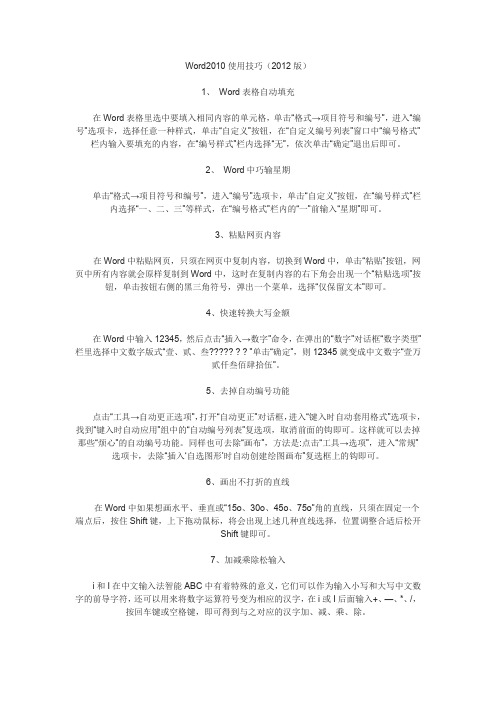
Word2010使用技巧(2012版)1、Word表格自动填充在Word表格里选中要填入相同内容的单元格,单击“格式→项目符号和编号”,进入“编号”选项卡,选择任意一种样式,单击“自定义”按钮,在“自定义编号列表”窗口中“编号格式”栏内输入要填充的内容,在“编号样式”栏内选择“无”,依次单击“确定”退出后即可。
2、Word中巧输星期单击“格式→项目符号和编号”,进入“编号”选项卡,单击“自定义”按钮,在“编号样式”栏内选择“一、二、三”等样式,在“编号格式”栏内的“一”前输入“星期”即可。
3、粘贴网页内容在Word中粘贴网页,只须在网页中复制内容,切换到Word中,单击“粘贴”按钮,网页中所有内容就会原样复制到Word中,这时在复制内容的右下角会出现一个“粘贴选项”按钮,单击按钮右侧的黑三角符号,弹出一个菜单,选择“仅保留文本”即可。
4、快速转换大写金额在Word中输入12345,然后点击“插入→数字”命令,在弹出的“数字”对话框“数字类型”栏里选择中文数字版式“壹、贰、叁????? ? ? ”单击“确定”,则12345就变成中文数字“壹万贰仟叁佰肆拾伍”。
5、去掉自动编号功能点击“工具→自动更正选项”,打开“自动更正”对话框,进入“键入时自动套用格式”选项卡,找到“键入时自动应用”组中的“自动编号列表”复选项,取消前面的钩即可。
这样就可以去掉那些“烦心”的自动编号功能。
同样也可去除“画布”,方法是:点击“工具→选项”,进入“常规”选项卡,去除“插入…自选图形‟时自动创建绘图画布”复选框上的钩即可。
6、画出不打折的直线在Word中如果想画水平、垂直或“15o、30o、45o、75o”角的直线,只须在固定一个端点后,按住Shift键,上下拖动鼠标,将会出现上述几种直线选择,位置调整合适后松开Shift键即可。
7、加减乘除松输入i和I在中文输入法智能ABC中有着特殊的意义,它们可以作为输入小写和大写中文数字的前导字符,还可以用来将数字运算符号变为相应的汉字,在i或I后面输入+、—、*、/,按回车键或空格键,即可得到与之对应的汉字加、减、乘、除。
在word中,关于表格自动套用格式的用法
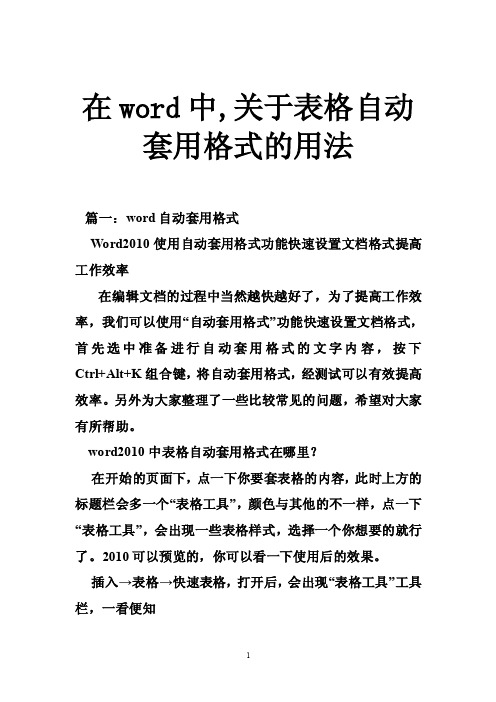
在word中,关于表格自动套用格式的用法篇一:word自动套用格式Word2010使用自动套用格式功能快速设置文档格式提高工作效率在编辑文档的过程中当然越快越好了,为了提高工作效率,我们可以使用“自动套用格式”功能快速设置文档格式,首先选中准备进行自动套用格式的文字内容,按下Ctrl+Alt+K组合键,将自动套用格式,经测试可以有效提高效率。
另外为大家整理了一些比较常见的问题,希望对大家有所帮助。
word2010中表格自动套用格式在哪里?在开始的页面下,点一下你要套表格的内容,此时上方的标题栏会多一个“表格工具”,颜色与其他的不一样,点一下“表格工具”,会出现一些表格样式,选择一个你想要的就行了。
2010可以预览的,你可以看一下使用后的效果。
插入→表格→快速表格,打开后,会出现“表格工具”工具栏,一看便知word2003版如何取消格式自动套用格式?问题描述:就是文档会出现线条,怎么弄都取消不了。
解决方法:工具——自动更正选项,点“键入时自动套用格式”标签,将“自动项目符号列表”和“自动编号列表”前的钩去掉,再点“自动套用格式”,将“自动项目符号列表”和“列表样式”前的钩去掉。
下面为大家介绍下具体的实现步骤一、在“快速访问工具栏”添加“自动套用格我们首先打开Word2010文档页面,单击“文件”按钮。
在菜单中选择“选项”命令。
在“Word选项”对话框中单击“快速访问工具栏”选项卡。
然后单击“从下列位置选择命令”下三角按钮,在列表中选中“所有命令”选项。
接着在列表中选中“自动套用格式…”选项,并单击“添加”按钮。
单击“确定”按钮后,“自动套用格式”命令将被添加到“快速访问工具栏”中。
二、使用自动套用格式错误!文档中没有指定样式的文字。
1、我们首先打开Word2010文档页面,在“快速访问工具栏”单击“自动套用格式”按钮。
2、然后在“自动套用格式”对话框中选中“自动套用格式并逐项审阅修订”选项,然后在列表中选中“常规文档”、“信函”或“电子邮件”选项之一,并单击“确定”按钮。
沈阳体育学院历年计算机基础题库及答案

沈阳体育学院计算机基础题库一、单项选择题(共20题,每小题2 分,共 40分)1、巴比伦文明发展了首个位置化数字系统,这个数字系统的数制是( ).A、十进制B、二进制C、六十进制D、八进制2、下列度量单位中,用来度量计算机运算速度的是______。
A、MB/sB、MIPSC、GHzD、MB3、下列四条叙述中,正确的是____.A、二进制正数的补码等于原码本身B、二进制负数的补码等于原码本身C、二进制负数的反码等于原码本身D、上述均不正确4、执行DOS命令:C:/ATTRIB A:* .*的功能是____A、查看A盘上所有文件的属性B、查看A盘上当前目录中所有文件的属性C、查看A盘上所有系统文件的属性D、删去A盘上所有隐含文件的属性5、有关FTP下列描述不正确的是____。
A、FTP是一个标准协议,它是在计算机和网络之间交换文件的最简单的方法B、FTP可以实现即时的网上聊天C、从服务器上下载文件也是一种非常普遍的使用方式D、FTP通常用于将网页从创造者上传到服务器上供他人使用6、以下不属于PowerPoint2010“视图”选项卡的组是()A、演示文稿视图B、段落C、窗口D、母版视图7、计算机在存储数据时,把2的20次方个存储单元记作1___BA、TB、GC、KD、M8、在Outlook窗口中,新邮件的“抄送”文本框输入的多个电子信箱的地址之间,应用____作分隔。
A、分号(;)B、逗号(,)C、冒号(:)D、空格9、在Excel 2010中,若要为每一页打印输出的工作表加入文件名,应该采取的最佳方式为____A、在“页面设置”对话框单击“页眉/页脚”选项卡,在页眉页脚中插入文件名称B、手动为工作表的每一页插入文件名C、在“页面设置”对话框中单击“工作表”选项卡,在“顶端标题行”插入文件名,该文件名会重复地出现在打印输出的每一页D、在“Excel选项”对话框中单击“常用”选项卡,勾选“将标题行重复显示”,然后在工作表中设置一个标题行,插入文件名10、工作表的单元格表示为:sheetl!A2,其意义为()。
办公软件应用(ATA-Office2010)中级解题秘籍
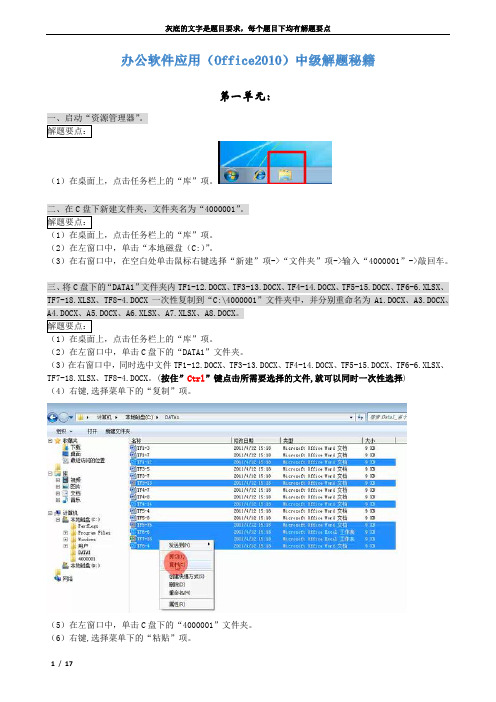
第一单元:(1)在桌面上,点击任务栏上的“库”项。
(1)在桌面上,点击任务栏上的“库”项。
(2)在左窗口中,单击“本地磁盘(C:)”。
(3)在右窗口中,在空白处单击鼠标右键选择“新建”项->“文件夹”项->输入“4000001”->敲回车。
(1)在桌面上,点击任务栏上的“库”项。
(2)在左窗口中,单击C盘下的“DATA1”文件夹。
(3)在右窗口中,同时选中文件TF1-12.DOCX、TF3-13.DOCX、TF4-14.DOCX、TF5-15.DOCX、TF6-6.XLSX、TF7-18.XLSX、TF8-4.DOCX。
(按住”Ctrl”键点击所需要选择的文件,就可以同时一次性选择)(4)右键,选择菜单下的“复制”项。
(5)在左窗口中,单击C盘下的“4000001”文件夹。
(6)右键,选择菜单下的“粘贴”项。
(7)选中TF1-12,按F2,输入“A1”,按回车键确认。
以此方法将其他文件分别重命名为A3.DOCX、A4.DOCX、A5.DOCX、A6.XLSX、A7.XLSX、A8.DOCX。
四、在语言栏中添加“微软拼音-简捷2010”(题目指定的)输入法。
解题要点:(1)选择“开始”菜单下的“控制面板”;(2)点击“区域和语言”项;(3)点击“键盘和语言”选项卡,点击“更改键盘”按钮;(4)点击“添加”按钮,在中文(中国)中选中“中文(简体) - 微软拼音-简捷2010”(题目指定的输入法),点击确定按钮,点击确定按钮。
五、为“附件”菜单中的“截图工具”创建桌面快捷方式。
解题要点:(1)点击“开始”菜单,点击“所有程序”,点击“附件”;(2)右击选中“截图工具”项,选择“发送到”,选择“桌面快捷方式”项。
总结注意:1、第一单元很多操作都是通过单击“库”来打开电脑C盘,寻找相应的文件夹或文件内容;2、删除或添加“某某”输入法、字体、桌面小工具等、桌面背景或隐藏桌面图标等操作,都是通过打开电脑的控制面板进行操作。
信息技术考试题含答案
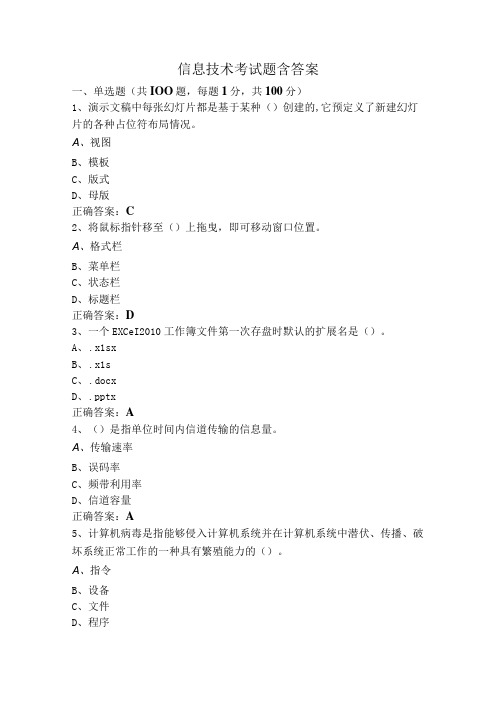
信息技术考试题含答案一、单选题(共IOO题,每题1分,共100分)1、演示文稿中每张幻灯片都是基于某种()创建的,它预定义了新建幻灯片的各种占位符布局情况。
A、视图B、模板C、版式D、母版正确答案:C2、将鼠标指针移至()上拖曳,即可移动窗口位置。
A、格式栏B、菜单栏C、状态栏D、标题栏正确答案:D3、一个EXCeI2010工作簿文件第一次存盘时默认的扩展名是()。
A、.x1sxB、.x1sC、.docxD、.pptx正确答案:A4、()是指单位时间内信道传输的信息量。
A、传输速率B、误码率C、频带利用率D、信道容量正确答案:A5、计算机病毒是指能够侵入计算机系统并在计算机系统中潜伏、传播、破坏系统正常工作的一种具有繁殖能力的()。
A、指令B、设备C、文件D、程序正确答案:D6、在Word2010中,将整篇文档的内容全部选中,可以使用的快捷键是()。
A、Ctr1+VB、C tr1+CC、Ctr1+AD、Ctr1+X正确答案:C7、在一张幻灯片中()A、只能包含文字信息B、可以包含文字、声音、图形、影片等C、能包含文字、图形和声音D、只能包含文字与图形信息正确答案:B8、下列不属于数据交换技术的是()。
A、报文交换B、电路交换C、分组交换D、信息交换正确答案:D9、下列不属于应用层协议的是()。
A、FTPB、S MTPC、Te1netD、IP正确答案:D10、在Word2010的编辑状态,执行“开始”选项卡中的“复制”命令按钮后()。
A、被选择的内容复制到剪贴板B、插入点所在段落的内容被复制到剪贴板C、光标所在段落的内容被复制到剪贴板D、被选择的内容被复制到插入点正确答案:A11、20世纪80年代,国际标准化组织颁布了(),促进了网络互联的发展。
A、0SI/RMB、S NMPC、TCP/IPD、FTP正确答案:A12、有关磁盘清理的不正确说法是()A、“磁盘清理”程序对选择的磁盘分区清理后将提高系统的运行速度B、磁盘清理后磁盘上的所有文件将被清除C、利用“磁盘清理”程序可以帮助用户删除临时垃圾文件D、选择“开始一所有程序一附件一系统工具一磁盘清理”菜单命令,可打开磁盘清理”对话框正确答案:B13、在网络互联中,中继器一般工作在()。
软考初级信息处理技术员2010下半年上午试题及答案
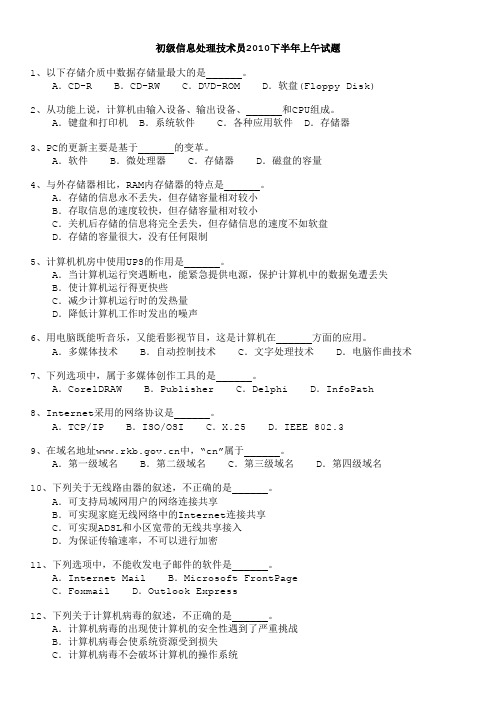
初级信息处理技术员2010下半年上午试题1、以下存储介质中数据存储量最大的是______。
A.CD-R B.CD-RW C.DVD-ROM D.软盘(Floppy Disk)2、从功能上说,计算机由输入设备、输出设备、______和CPU组成。
A.键盘和打印机 B.系统软件 C.各种应用软件 D.存储器3、PC的更新主要是基于______的变革。
A.软件 B.微处理器 C.存储器 D.磁盘的容量4、与外存储器相比,RAM内存储器的特点是______。
A.存储的信息永不丢失,但存储容量相对较小B.存取信息的速度较快,但存储容量相对较小C.关机后存储的信息将完全丢失,但存储信息的速度不如软盘D.存储的容量很大,没有任何限制5、计算机机房中使用UPS的作用是______。
A.当计算机运行突遇断电,能紧急提供电源,保护计算机中的数据免遭丢失B.使计算机运行得更快些C.减少计算机运行时的发热量D.降低计算机工作时发出的噪声6、用电脑既能听音乐,又能看影视节目,这是计算机在______方面的应用。
A.多媒体技术 B.自动控制技术 C.文字处理技术 D.电脑作曲技术7、下列选项中,属于多媒体创作工具的是______。
A.CorelDRAW B.Publisher C.Delphi D.InfoPath8、Internet采用的网络协议是______。
A.TCP/IP B.ISO/OSI C.X.25 D.IEEE 802.39、在域名地址中,“cn”属于______。
A.第一级域名 B.第二级域名 C.第三级域名 D.第四级域名10、下列关于无线路由器的叙述,不正确的是______。
A.可支持局域网用户的网络连接共享B.可实现家庭无线网络中的Internet连接共享C.可实现ADSL和小区宽带的无线共享接入D.为保证传输速率,不可以进行加密11、下列选项中,不能收发电子邮件的软件是______。
A.Internet Mail B.Microsoft FrontPageC.Foxmail D.Outlook Express12、下列关于计算机病毒的叙述,不正确的是______。
word操作题大全(含答案)
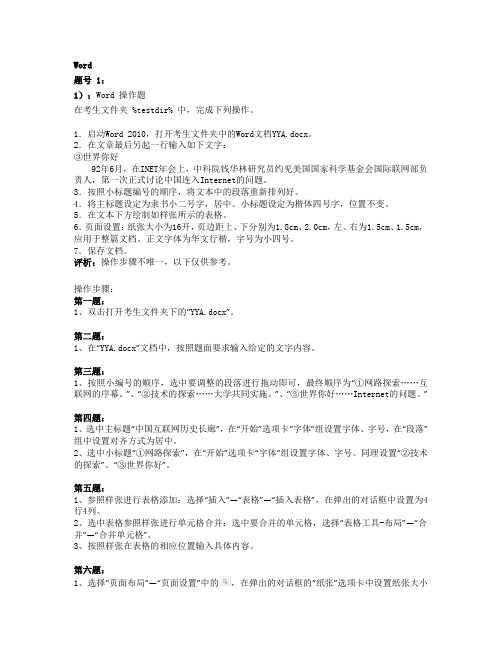
Word题号 1:1):Word 操作题在考生文件夹 %testdir% 中,完成下列操作。
1.启动Word 2010,打开考生文件夹中的Word文档YYA.docx。
2.在文章最后另起一行输入如下文字:③世界你好92年6月,在INET年会上,中科院钱华林研究员约见美国国家科学基金会国际联网部负责人,第一次正式讨论中国连入Internet的问题。
3.按照小标题编号的顺序,将文本中的段落重新排列好。
4.将主标题设定为隶书小二号字,居中。
小标题设定为楷体四号字,位置不变。
5.在文本下方绘制如样张所示的表格。
6.页面设置:纸张大小为16开,页边距上、下分别为1.8cm、2.0cm,左、右为1.5cm、1.5cm,应用于整篇文档。
正文字体为华文行楷,字号为小四号。
7.保存文档。
评析:操作步骤不唯一,以下仅供参考。
操作步骤:第一题:1、双击打开考生文件夹下的“YYA.docx”。
第二题:1、在“YYA.docx”文档中,按照题面要求输入给定的文字内容。
第三题:1、按照小编号的顺序,选中要调整的段落进行拖动即可,最终顺序为“①网路探索……互联网的序幕。
”、“②技术的探索……大学共同实施。
”、“③世界你好……Internet的问题。
”第四题:1、选中主标题“中国互联网历史长廊”,在“开始”选项卡“字体”组设置字体、字号,在“段落”组中设置对齐方式为居中。
2、选中小标题“①网路探索”,在“开始”选项卡“字体”组设置字体、字号。
同理设置“②技术的探索”、“③世界你好”。
第五题:1、参照样张进行表格添加:选择“插入”—“表格”—“插入表格”,在弹出的对话框中设置为4行4列。
2、选中表格参照样张进行单元格合并:选中要合并的单元格,选择“表格工具-布局”—“合并”—“合并单元格”。
3、按照样张在表格的相应位置输入具体内容。
第六题:1、选择“页面布局”—“页面设置”中的,在弹出的对话框的“纸张”选项卡中设置纸张大小为16开,在“页边距”对话框中按要求设置页边距,完成设置点击确定退出。
ms office高级应用与设计实操题库
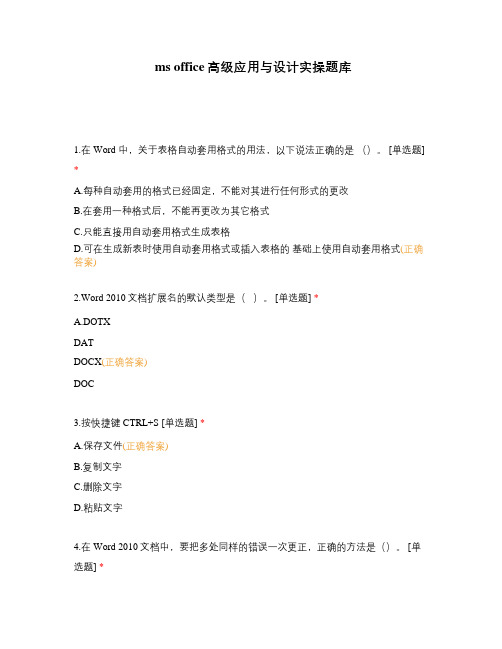
ms office高级应用与设计实操题库1.在 Word 中,关于表格自动套用格式的用法,以下说法正确的是()。
[单选题] *A.每种自动套用的格式已经固定,不能对其进行任何形式的更改B.在套用一种格式后,不能再更改为其它格式C.只能直接用自动套用格式生成表格D.可在生成新表时使用自动套用格式或插入表格的基础上使用自动套用格式(正确答案)2.Word 2010文档扩展名的默认类型是()。
[单选题] *A.DOTXDATDOCX(正确答案)DOC3.按快捷键CTRL+S [单选题] *A.保存文件(正确答案)B.复制文字C.删除文字D.粘贴文字4.在Word 2010文档中,要把多处同样的错误一次更正,正确的方法是()。
[单选题] *A.使用快速访问工具栏上的“撤销”按钮B.使用快速访问工具栏上的“恢复”按钮C.用插入光标逐字查找,先删除错误文字,再输入正确文字D.单击“开始”选项卡中的“编辑”按钮,从中选择“替换”选项(正确答案)5.如要在Word文档中创建表格,应使用()菜单。
[单选题] *A.工具B.插入(正确答案)C.格式D.表格6.在WORD中页眉和页脚的默认作用范围是()。
[单选题] *A.页B.段C.全文D.节(正确答案)7.要设置行距小于标准的单倍行距,需要选择()再输入磅值。
[单选题] *A.固定值(正确答案)B.最小值C.两倍D.单倍8.在Word 2011编辑状态下,要撤销上一次的操作的快捷键是()。
[单选题] *A.Ctrl+UB.Ctrl+YC.Ctrl+HD.Ctrl+Z(正确答案)9.在Word 2010 中,可以在文档的每页或一页上打印一图形作为页面背景,这种特殊的文本效果被称为()。
[单选题] *A.插入艺术字B.水印(正确答案)C.图形D.艺术字10.下列操作中,不能退出Word 2010的操作是()。
[单选题] *A.右键单击程序窗口右上角的关闭按钮X(正确答案)B.按C.双击文档窗口左上角的控制按钮D.选“文件”菜单,弹出下拉菜单后单击“退出”11.在WORD中,与打印预览基本相同的视图方式是()。
计算机应用基础-题库

计算机应用基础-题库1、打开一个新文档后,按“Ctrl + N”键,则新建的是。
A、文档1B、文档2C、文档3D、文档4答案: B2、在Word2010中使用F8选择文本时,按次可以选择插入点光标所在的一个段落。
A、一B、二C、三D、四答案: D3、在中文Windows7的输入中文标点符号状态下,按下可以输入中文标点符号顿号。
A、 ~B、 &C、 \D、 /答案: C4、使用屏幕保护程序,是为了。
A、保护屏幕玻璃B、保护程序C、防止他人乱动D、延长显示器使用寿命答案: D5、下列系统软件与应用软件的安装与运行说法中,正确的是。
A、首先安装哪一个无所谓B、两者同时安装C、必须先安装应用软件,后安装并运行系统软件D、必须先安装系统软件,后安装应用软件答案: D6、要将所选文本复制至剪贴板中可以使用的组合键是。
A、Ctrl + CB、Ctrl + VC、 Ctrl + AD、 Ctrl +X答案: A7、在Word中用中文表示字号大小是,下列叙述正确的是。
A、字号越大对应的文本越大B、字号越大对应的文本越小C、字号越小对应的文本越小D、以上均不正确答案: B8、在PowerPoint 2010中,如果要从第2张幻灯片跳转到第8张幻灯片,应使用“插入”选项卡中的。
A、超链接或动作B、预设动画C、幻灯片切换D、自定义动画答案: A9、当单元格中输入的数字为不参与运算的数字字符串(如区号、电话号码)时,可以在输入数字前添加英文符号。
A、 !B、 $C、 ^D、’答案: D10、在Excel2010中,右击一个工作表的标签不能够进行。
A、插入一个工作表B、删除一个工作表C、打印一个工作表D、重命名一个工作表答案: C11、Office2010办公组件中,主要用于文字处理工作的软件是。
A、Excel2010B、Powerpoint2010C、Word2010D、 Outlook2010答案: C12、在Word2010中,如果要删除当前光标之后的一个字符,则按下键即可。
中央电大2015年4月计算机基础操作题教材
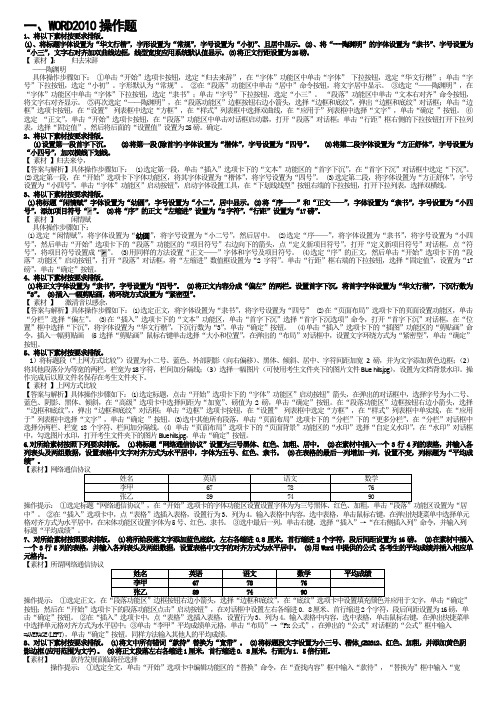
一、WORD2010操作题1、将以下素材按要求排版。
(1)、将标题字体设置为“华文行楷”,字形设置为“常规”,字号设置为“小初”、且居中显示。
(2)、将“---陶渊明”的字体设置为“隶书”、字号设置为“小三”,文字右对齐加双曲线边框,线型宽度应用系统默认值显示。
(3)将正文行距设置为25磅。
【素材】:归去宋辞——陶渊明具体操作步骤如下:①单击“开始”选项卡按钮,选定“归去来辞”,在“字体”功能区中单击“字体” 下拉按钮,选定“华文行楷”;单击“字号”下拉按钮,选定“小初”。
字形默认为“常规”。
②在“段落”功能区中单击“居中”命令按钮,将文字居中显示。
③选定“——陶渊明”,在“字体”功能区中单击“字体”下拉按钮,选定“隶书”;单击“字号”下拉按钮,选定“小三”。
“段落”功能区中单击“文本右对齐”命令按钮,将文字右对齐显示。
⑤再次选定“——陶渊明”,在“段落功能区”边框按钮右边小箭头,选择“边框和底纹”,弹出“边框和底纹”对话框;单击“边框”选项卡按钮,在“设置” 列表框中选定“方框”,在“样式”列表框中选择双曲线,在“应用于”列表框中选择“文字”,单击“确定”按钮。
⑥选定“正文”,单击“开始”选项卡按钮,在“段落”功能区中单击对话框启动器,打开“段落”对话框;单击“行距”框右侧的下拉按钮打开下拉列表,选择“固定值”,然后将后面的“设置值”设置为25磅。
确定。
2、将以下素材按要求排版。
(1)设置第一段首字下沉。
(2)将第一段(除首字)字体设置为“楷体”,字号设置为“四号”。
(3)将第二段字体设置为“方正舒体”,字号设置为“小四号”,加双横线下划线。
【素材】归去来兮,【答案与解析】具体操作步骤如下: (1)选定第一段,单击“插入”选项卡下的“文本”功能区的“首字下沉”,在“首字下沉”对话框中选定“下沉”。
(2)选定第一段,在“开始”选项卡下字体功能区,将其字体设置为“楷体”,将字号设置为“四号”。
办公软件应用中级Microsoft Office2010试题汇编
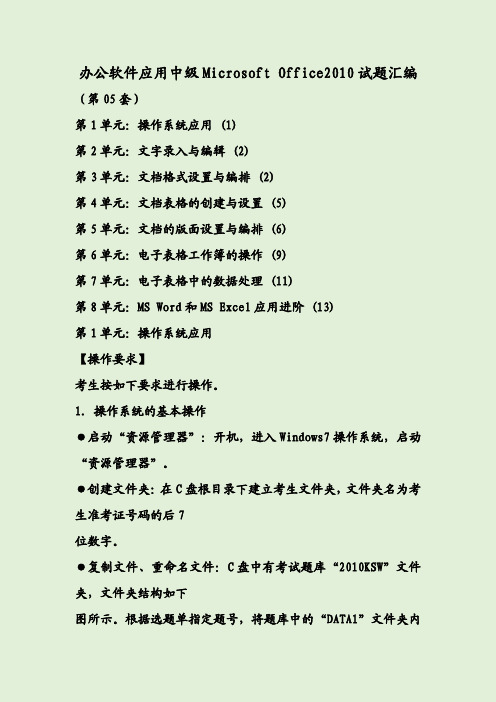
办公软件应用中级Microsoft Office2010试题汇编(第05套)第1单元:操作系统应用(1)第2单元:文字录入与编辑(2)第3单元:文档格式设置与编排(2)第4单元:文档表格的创建与设置(5)第5单元:文档的版面设置与编排(6)第6单元:电子表格工作簿的操作(9)第7单元:电子表格中的数据处理(11)第8单元:MS Word和MS Excel应用进阶(13)第1单元:操作系统应用【操作要求】考生按如下要求进行操作。
1.操作系统的基本操作●启动“资源管理器”:开机,进入Windows7操作系统,启动“资源管理器”。
●创建文件夹:在C盘根目录下建立考生文件夹,文件夹名为考生准考证号码的后7位数字。
●复制文件、重命名文件:C盘中有考试题库“2010KSW”文件夹,文件夹结构如下图所示。
根据选题单指定题号,将题库中的“DATA1”文件夹内相应的文件复制到考生文件夹中,将文件分别重命名为A1、A3、A4、A5、A6、A7、A8,扩展名不变。
第二单元的题需要考生在做该题时自己新建一个文件。
举例:如果考生的选题单为:则应将题库中“DATA1”文件夹内的文件TF1-4.docx、TF3-4.docx、TF4-4.docx、TF5-4.docx、TF6-4.xlsx、TF7-4.xlsx、TF8-4.docx复制到考生文件夹中,并分别重命名为A1.docx、A3.docx、A4.docx、A5.docx、A6.xlsx、A7.xlsx、A8.docx。
2.操作系统的设置与优化●在控制面板中设置隐藏桌面上所有的图标。
●在资源管理器中打开“本地磁盘(C:)”,设置所有文件及文件夹的视图方式为“中等图标”,并“显示预览窗格”。
第2单元:文字录入与编辑【操作要求】1.新建文件:在Microsoft Word2010程序中,新建一个文档,以A2.docx保存至考生文件夹。
2.录入文本与符号:按照【样文2-4A】,录入文字、数字、标点符号、特殊符号等。
- 1、下载文档前请自行甄别文档内容的完整性,平台不提供额外的编辑、内容补充、找答案等附加服务。
- 2、"仅部分预览"的文档,不可在线预览部分如存在完整性等问题,可反馈申请退款(可完整预览的文档不适用该条件!)。
- 3、如文档侵犯您的权益,请联系客服反馈,我们会尽快为您处理(人工客服工作时间:9:00-18:30)。
表格与文本之间的转换
文本转换成表格
分隔符:分隔符标识文字分隔的位置,
方法步骤1:在Word文档里输入我们要做表 或在将文本转换为表格时,用其标识
格的内容,慢慢调整文字之间的逗号看起来比较 新行或新列的起始位置。)(例如逗号或
整齐像表格,再选中所有的内容打开并点击“插 制表符),以指示将文本分成列的位置。
英语 90 76 85 80 81 87
计算机 95 88 75 81 85 84
表格与文本之间的转换
文本转换成表格 表格转换成文本
表格与文本之间的转换
表格转换成文本
Word可以将文档中的表格 内容转换为以逗号、制表符、 段落标记或其他指定字符分隔 的普通文本
分隔符:将表格转换为文本时,用分隔符 标识文字分隔的位置,或在将文本转换为 表格时,用其标识新行或新列的起始位 置。)(例如逗号或制表符),以指示将文本 分成列的位置。使用段落标记指示要开始 新行的位置。
Word2010表格
• 自动套用格式 • 表格与文本之间的转换 • word表格如何调换两个行(列)
自动套用格式
自动套用格式是Word 中提供的一些现成的表格式样,其中已经定 义好了表格中的各种格式,用户可以直接选择需要的表格式样, 而不必逐个设置表格的各种格式。表格自动套用格式是表格格式的组
合方案,又称为表格样式。
表格与文本之间的转换
文本转换成表格
方法步骤4:【对齐方式】 在表格工具里切换到“布局”界面, 我们还能重新再为表格插入新的行 或列,能合并或拆分单元格,还能 设定单元格大小和对齐方式,对齐 主要可以用水平居中就行了,将鼠 标放在选项上面会出现预览效果, 合适就点击使用。
word表格如何调换两个行
89 85 76 77 80 81
英语
90 76 85 80 81 87
计算机
95 88 75 81 85 84
表格与文本之间的转换
文本转换成表格
方法步骤3:【设置边框和样式】 表格的底纹和边框颜色我们都可以在“表格 工具—设计”的“表格样式”里选择,主要 就是普通和内置两种样式,很多种不同的样 式搭配,这个要根据文本的要求来设置,也 可以只设下边框线就行。
选中其他的第一列,按CTRL+X(剪切),然后再选中另外第二列,直接拖入第一列,然 后把鼠标放在第二列,按CTRL+V(粘贴)。 两列就已经换成功。
如果换多列,只要列数相等都可换,如果三列换两列,就容易产生错误了。行数也必须是相等 的。
练习题
1、Word中,以下关于表格自动套用格式的说法中,错误的是:( ACD)
方法步骤: 光标定位在表格→选择“表格
工具”的“布局”选项卡→“数据 ”分组 →“转换为文本”,在弹 出的“表格转换成文本”对话框 中设置要当作文本分隔符丽 李维 郭伟 张静
语文
85 78 80 74 70 82
数学
89 85 76 77 80 81
英语
90 76 85 80 81 87
文本
姓名,语文,数学,英语,计算机 张华,85,89,90,95 王乐,78,85,76,88 王丽,80,76,85,75 李维,74,77,80,81 郭伟,70,80,81,85 张静,82,81,87,84
表格
姓名 张华 王乐 王丽 李维 郭伟 张静
语文
85 78 80 74 70 82
数学
A、应用自动套用格式后,表格不能再进行任何格式修改 B、在对旧表进行自动套用格式时,只要把插入点放在表格里,不 需要选定表 C、在对旧表进行自动套用格式是,必须选定整张表 D、应用自动套用格式后,表格列宽不能再改变
2、在Word 2010中,表格和文本是可以互相转换的,有关它的操 作,不正确的是( D )。
最后,在word界面的左上方的”快速访问工具栏“里,就可以直接看到”自动套用格式“命令按钮了。
自动套用格式
表格样式
首先将光标放到表格内的任意位置 选择 表格工具 设计 表格样式
姓名 张华 王乐 王丽 李维 郭伟 张静
数学 89 85 76 77 80 81
语文 85 78 80 74 70 82
word表格中调换两个行最简单的方法如下: (假设想交换第二行和第三行) 1、全选第二行。
2、按下键盘上的alt+shift+↓(方向键中的向下箭头),这样第二行就会移到第三行的 下面,也就交换了两行。
注意:当然了也可以选择第三行,然后上移,即alt+shift+↑键。
word表格中如何列与列交换内容
• 快速访问工具栏
• 表格样式
自动套用格式
快速访问工具栏(自动套用 格式按钮)
word2010表格自动套用格式 在”快速访问工具栏“里,具体设 置查找步骤如下: 1.打开word2010,点击”文件“, 然后再点击”选项“ 在打开的”word选项“界面左侧 导航里,点击”快速访问工具栏“; 然后点击“从下列位置选择命令” 下三角按钮,在列表中选中“所有 命令”; 接着在列表中选中“自动套用格 式…”选项,并点击“添加”按钮; 点击”确定“后,“自动套用格式” 命令将被添加到“快速访问工具栏” 中;
A.文本能转换成表格 B.文本与表格可以相互转换 C.表格能转换成文本 D.文本与表格只能单向转换:若文本转成了表格,则无法再转为 文本,反之亦然
2020.3
入”菜单里的【表格】—【将文本转换为表格】。 使用段落标记指示要开始新行的位置。
表格与文本之间的转换
文本转换成表格
方法步骤2:【文字分隔位置】 转换为表格操作后会弹出一个设 置小框,在“文字分隔位置”里 默认应该是选中了【空格】,有 就都是默认操作直接点【确定】 就可完成,没有就只选空格就行 了。至于表格的底纹,我们先默 认为【无颜色】即可。
计算机
95 88 75 81 85 84
文本
姓名, 语文, 数学, 英语, 计算机 张华, 85, 89, 90, 95 王乐, 78, 85, 76, 88 王丽, 80, 76, 85, 75 李维, 74, 77, 80, 81 郭伟, 70, 80, 81, 85 张静, 82, 81, 87, 84
